photoshop怎么抠图片的文字
发布时间:2017-05-16 20:32
有的时候看到一些有精美文字的图片时我们想添加到自己的素材库中,这时候就要用到抠图这个方法了。下面就让小编告诉你photoshop怎么抠图片的文字的方法,一起学习吧。
photoshop抠图片的文字的方法
主要是PS通道的运用,具体方法步骤如下:1.首先打开需要抠字的图片,如下图所示:

打开需要抠字的图片.然后打开PS通道,选择反差最明显的红色通道,如下图:

接下来复制红色通道,如下图:
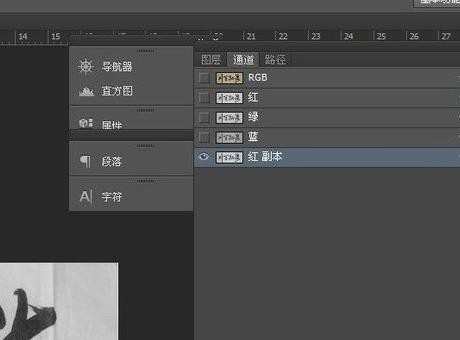
复制红色通道4.再之后同时按Ctrl+l键,调出色阶面板,如下图
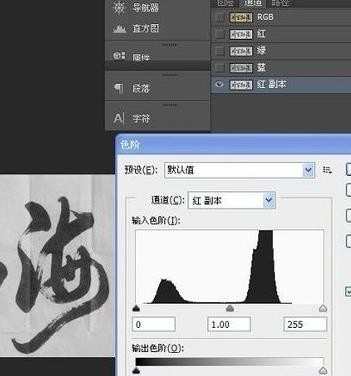
调整色阶直至图片黑白对比强烈,如下图:
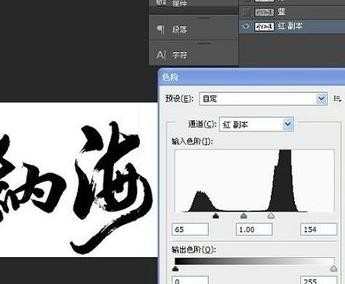
用选择工具选取所有白色方块,按ctrl+shift+I反选,之后再选择通道红绿蓝,如下图所示

按ctrl+j,通过拷贝的图层,这样PS抠字就完成了,效果如下:


photoshop怎么抠图片的文字的评论条评论